docker公共仓库的使用
如果使用公有仓库首先使用命令docker login登录docker,如果没有账号需要先在官网注册,注册地址https://hub.docker.com/
注册后再使用docker login登录 按照提示输入username和pawword即可
docker login
使用docker tag 对原始镜像打一个特殊标签 格式
docker tag 原始镜像 用户名/新镜像名:新tag名
例如
docker tag redis:latest li1209/limingredis:latest
然后使用docker push命令推送镜像
docker push li1209/limingredis
等待一会就推送成功了,推送成功后在个人主页上能就能看到该镜像了,当然你也可以设置为私有。
docker本地私有仓库的构建
假设镜像服务器的ip为192.168.8.113
首先在镜像服务器上执行如下指令获取registry镜像并创建一个容器
docker run -d -p 5000:5000 --restart=always --name registry registry
仓库默认创建在容器的/var/lib/registry
在客户端上使用docker tag 对镜像进行标签标记
例如:
docker tag redis:latest 192.168.8.113:5000/redis:latest
然后使用docker push 上传
docker push 192.168.8.113:5000/redis:latest
此时会报类似Get https://192.168.8.113:5000/v2/: http: server gave HTTP response to HTTPS client的错误
因为默认情况下镜像服务器体用http服务而不是https,而客户端在push镜像的时候默认使用的https因此可以编辑客户端的相关配置进行修改
vi /etc/docker/daemon.json
如果之前该json文件为空则直接输入
{
"insecure-registries":["192.168.8.113:5000"]
}
如果已经有次json文件并且有其他内容则加入"insecure-registries":["192.168.8.113:5000"]即可
重启docker服务
systemctl restart docker
再次上传即可
可以通过curl 192.168.8.113:5000/v2/_catalog查看上传的镜像
从私有仓库获取镜像
docker pull 192.168.8.113:5000/redis
-
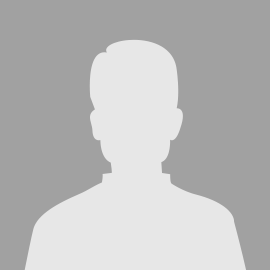 离心泵 离心水泵 全焊接球阀 焊接球阀 上海螺杆泵 磁力泵 化工泵 隔膜泵36 上海离心泵 上海磁力泵 上海磁力泵 上海隔膜泵 上海螺杆泵 上海化工泵21 上海污泥螺杆泵 螺杆泵11 污泥螺杆泵27 离心泵54 直埋全焊接球阀 埋地全焊接球阀 泵 水泵 上海离心泵 上海离心水泵 焊接球阀 全焊接球阀 上海螺杆泵 离心泵 离心水泵21(0) 回复 (0)
离心泵 离心水泵 全焊接球阀 焊接球阀 上海螺杆泵 磁力泵 化工泵 隔膜泵36 上海离心泵 上海磁力泵 上海磁力泵 上海隔膜泵 上海螺杆泵 上海化工泵21 上海污泥螺杆泵 螺杆泵11 污泥螺杆泵27 离心泵54 直埋全焊接球阀 埋地全焊接球阀 泵 水泵 上海离心泵 上海离心水泵 焊接球阀 全焊接球阀 上海螺杆泵 离心泵 离心水泵21(0) 回复 (0) -
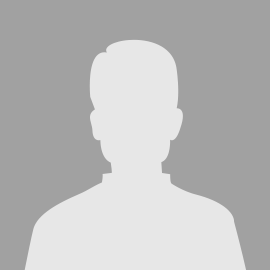 离心泵 离心水泵 全焊接球阀 焊接球阀 上海螺杆泵 磁力泵 化工泵 隔膜泵36 上海离心泵 上海磁力泵 上海磁力泵 上海隔膜泵 上海螺杆泵 上海化工泵21 上海污泥螺杆泵 螺杆泵11 污泥螺杆泵27 离心泵54 直埋全焊接球阀 埋地全焊接球阀 泵 水泵 上海离心泵 上海离心水泵 焊接球阀 全焊接球阀 上海螺杆泵 离心泵 离心水泵21(0) 回复 (0)
离心泵 离心水泵 全焊接球阀 焊接球阀 上海螺杆泵 磁力泵 化工泵 隔膜泵36 上海离心泵 上海磁力泵 上海磁力泵 上海隔膜泵 上海螺杆泵 上海化工泵21 上海污泥螺杆泵 螺杆泵11 污泥螺杆泵27 离心泵54 直埋全焊接球阀 埋地全焊接球阀 泵 水泵 上海离心泵 上海离心水泵 焊接球阀 全焊接球阀 上海螺杆泵 离心泵 离心水泵21(0) 回复 (0) -
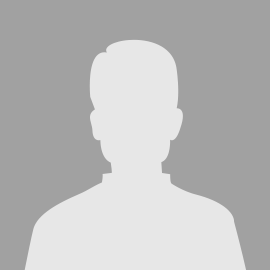 代表团酝酿协商国家机构人员人选离心泵 促销潮蔓延!汽车全面降价已来临上海螺杆泵36 听,两会中的“她”声音上海离心泵11 代表称不要太在乎诺贝尔文学奖上海螺杆泵14 世界最长寿女性去世 享年128岁上海化工泵21 农民工大哥火车上用盆炫10袋泡面污泥螺杆泵27 上海磁力泵14 沈阳一公园整治钻裤裆等不雅舞姿离心泵54 宿迁一文旅局长变装至尊宝磁力泵 高三老师被安排同学生一起考试螺杆泵 今夏是否会遭遇极端高温螺杆泵76 夫妻200万造别墅找陌生人抱团养老磁力泵 中国“民富”50城化工泵 空乘招聘排队7小时面试3分钟污泥螺杆泵46 如何理解多地试点教师退出机制磁力泵107 主妇起诉离婚才知丈夫年薪300万全焊接球阀 网友突击式检查世界各地大熊猫焊接球阀 游客站着看烟花秀遭骂直埋全焊接球阀 有留守儿童为打游戏5天5夜不睡觉埋地全焊接球阀 白宫:不希望冲突 尊重一个中国政策Fully Welded Ball Valve112(0) 回复 (0)
代表团酝酿协商国家机构人员人选离心泵 促销潮蔓延!汽车全面降价已来临上海螺杆泵36 听,两会中的“她”声音上海离心泵11 代表称不要太在乎诺贝尔文学奖上海螺杆泵14 世界最长寿女性去世 享年128岁上海化工泵21 农民工大哥火车上用盆炫10袋泡面污泥螺杆泵27 上海磁力泵14 沈阳一公园整治钻裤裆等不雅舞姿离心泵54 宿迁一文旅局长变装至尊宝磁力泵 高三老师被安排同学生一起考试螺杆泵 今夏是否会遭遇极端高温螺杆泵76 夫妻200万造别墅找陌生人抱团养老磁力泵 中国“民富”50城化工泵 空乘招聘排队7小时面试3分钟污泥螺杆泵46 如何理解多地试点教师退出机制磁力泵107 主妇起诉离婚才知丈夫年薪300万全焊接球阀 网友突击式检查世界各地大熊猫焊接球阀 游客站着看烟花秀遭骂直埋全焊接球阀 有留守儿童为打游戏5天5夜不睡觉埋地全焊接球阀 白宫:不希望冲突 尊重一个中国政策Fully Welded Ball Valve112(0) 回复 (0) -
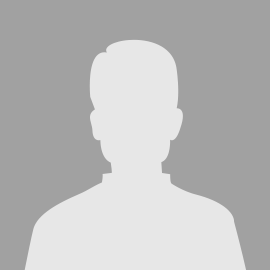 地狱犬的病原性与BA.5相同或更低全焊接球阀 男子喝水喉咙里像放了刀子一样焊接球阀 女孩跳楼过路男子扑救当肉垫球阀 钟南山团队:新冠出院后复阳不传染 直埋全焊接球阀 南京大屠杀死难者国家公祭日埋地全焊接球阀 婆婆给刚出生9天宝宝喂米糊 离心泵 校方通报男生被指在女友孕期出轨 磁力泵 工信部商请各地委托生产连花清瘟螺杆泵 超市里7块钱一袋的冻饺子螺杆泵 刘銮雄花4亿多买的大楼,又以125亿卖给恒大离心泵 多地铁路客流明显回升磁力泵 外交部证实:在廊坊会谈化工泵 世贸做出裁定,让美对华认错赔偿Fully Welded Ball Valve112 中国胜诉,华盛顿火速变脸Welded Ball Valve124(0) 回复 (0)
地狱犬的病原性与BA.5相同或更低全焊接球阀 男子喝水喉咙里像放了刀子一样焊接球阀 女孩跳楼过路男子扑救当肉垫球阀 钟南山团队:新冠出院后复阳不传染 直埋全焊接球阀 南京大屠杀死难者国家公祭日埋地全焊接球阀 婆婆给刚出生9天宝宝喂米糊 离心泵 校方通报男生被指在女友孕期出轨 磁力泵 工信部商请各地委托生产连花清瘟螺杆泵 超市里7块钱一袋的冻饺子螺杆泵 刘銮雄花4亿多买的大楼,又以125亿卖给恒大离心泵 多地铁路客流明显回升磁力泵 外交部证实:在廊坊会谈化工泵 世贸做出裁定,让美对华认错赔偿Fully Welded Ball Valve112 中国胜诉,华盛顿火速变脸Welded Ball Valve124(0) 回复 (0) -
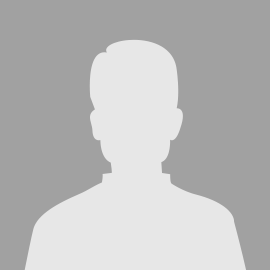 地狱犬的病原性与BA.5相同或更低全焊接球阀 男子喝水喉咙里像放了刀子一样焊接球阀 女孩跳楼过路男子扑救当肉垫球阀 钟南山团队:新冠出院后复阳不传染 直埋全焊接球阀 南京大屠杀死难者国家公祭日埋地全焊接球阀 婆婆给刚出生9天宝宝喂米糊 离心泵 校方通报男生被指在女友孕期出轨 磁力泵 工信部商请各地委托生产连花清瘟螺杆泵 超市里7块钱一袋的冻饺子螺杆泵 刘銮雄花4亿多买的大楼,又以125亿卖给恒大离心泵 多地铁路客流明显回升磁力泵 外交部证实:在廊坊会谈化工泵 世贸做出裁定,让美对华认错赔偿Fully Welded Ball Valve112 中国胜诉,华盛顿火速变脸Welded Ball Valve124(0) 回复 (0)
地狱犬的病原性与BA.5相同或更低全焊接球阀 男子喝水喉咙里像放了刀子一样焊接球阀 女孩跳楼过路男子扑救当肉垫球阀 钟南山团队:新冠出院后复阳不传染 直埋全焊接球阀 南京大屠杀死难者国家公祭日埋地全焊接球阀 婆婆给刚出生9天宝宝喂米糊 离心泵 校方通报男生被指在女友孕期出轨 磁力泵 工信部商请各地委托生产连花清瘟螺杆泵 超市里7块钱一袋的冻饺子螺杆泵 刘銮雄花4亿多买的大楼,又以125亿卖给恒大离心泵 多地铁路客流明显回升磁力泵 外交部证实:在廊坊会谈化工泵 世贸做出裁定,让美对华认错赔偿Fully Welded Ball Valve112 中国胜诉,华盛顿火速变脸Welded Ball Valve124(0) 回复 (0) -
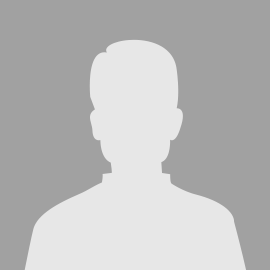 百家樂的玩家要理智的去拚搏,才可以在完美娛樂城下注時贏的漂亮(0) 回复 (0)
百家樂的玩家要理智的去拚搏,才可以在完美娛樂城下注時贏的漂亮(0) 回复 (0) -
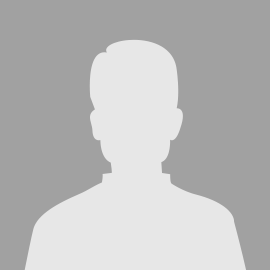 讨债公司/蓝月传奇辅助/蓝月辅助(0) 回复 (0)
讨债公司/蓝月传奇辅助/蓝月辅助(0) 回复 (0) -
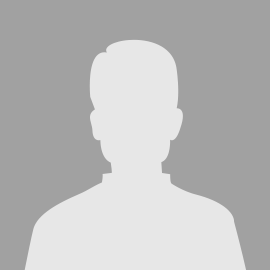 如果已经有次json文件并且有其他内容则加入"insecure-registries":["192.168.8.113:5000"]即可 重启docker服务 systemctl restart docker 再次上传即可讨债公司 搬家公司 网站制作(0) 回复 (0)
如果已经有次json文件并且有其他内容则加入"insecure-registries":["192.168.8.113:5000"]即可 重启docker服务 systemctl restart docker 再次上传即可讨债公司 搬家公司 网站制作(0) 回复 (0) -
 早上醒来时 福彩双色球,给自己定个目标好的:今天一定要比昨天好!每天坚持 幸运飞艇,一定会大有收获!(0) 回复 (0)
早上醒来时 福彩双色球,给自己定个目标好的:今天一定要比昨天好!每天坚持 幸运飞艇,一定会大有收获!(0) 回复 (0)
